Da sich die Welt immer mehr auf digitale Plattformen verlagert, sind auch Comics von dieser Entwicklung betroffen, um für Leser auf der ganzen Welt zugänglicher zu werden. Viele digitale Comics sind im CBR-Format erhältlich, das auch als Comic Book Reader bekannt ist. Es ist vielleicht nicht das vielseitigste Dateiformat, aber für Comic-Liebhaber ist es ideal. Dies hat zu einem wachsenden Bedarf geführt, CBR in PDF umzuwandeln, das weitgehender unterstützt wird und eine bessere Kompatibilität bietet.
Ein vielseitiger PDF-Editor kann bei dieser Umwandlung (und vielen weitere PDF-bezogenen Aufgaben) einen echten Unterschied machen. UPDF ist ein solcher funktionsreicher PDF-Editor, der Sie Ihre neu erstellten PDF-Comics mühelos organisieren, beschriften und teilen lässt. Er sorgt dafür, dass Ihre digitale Bibliothek zugänglich ist und an Ihre Vorlieben angepasst werden kann.
Windows • macOS • iOS • Android 100% sicher
Lassen Sie uns jetzt eintauchen und herausfinden, wie Sie den Konvertierungsprozess vereinfachen und das Beste aus Ihrer Comicsammlung herausholen können!
Teil 1. Wie Sie CBR in PDF umwandeln – 6 Methoden erklärt
Lassen Sie uns zunächst einen Blick auf die verschiedenen Online-Tools werfen, die uns diesen Konvertierungsprozess durchführen lassen. Diese CBR in PDF Konverter Tools vereinfachen die Aufgabe und sorgen dafür, dass Ihre CBR-Dateien nahtlos in vielseitige PDF-Formate umgewandelt werden:
1. CloudConvert
Mithilfe dieses Online-Tools können Benutzer ihre CBR-Dateien schnell und präzise umwandeln. Es unterstützt verschiedene Dateiformate, einschließlich CBR und eBooks, sodass alle Benutzer dieses Tool nutzen können. Mit CloudConvert können Sie eine Vorschau der umgewandelten PDF-Datei anzeigen, bevor Sie sie auf Ihr Gerät herunterladen, damit sie Ihren Anforderungen entspricht. Hier sind die Schritte für die Verwendung dieses Tools:
Schritt 1. Rufen Sie zunächst die Hauptseite von CloudConvert auf und navigieren Sie zum Konverter für CBR in PDF. Klicken Sie hier auf die Schaltfläche „Datei auswählen“ und fügen Sie die CBR-Datei der Oberfläche hinzu.
Schritt 2. Sobald die Datei auf der Benutzeroberfläche angezeigt wird, vergewissern Sie sich, dass die Registerkarte „Konvertieren in“ auf das Format „PDF“ eingestellt ist. Klicken Sie dann auf die Schaltfläche „Konvertieren“, um den Konvertierungsvorgang zu starten.
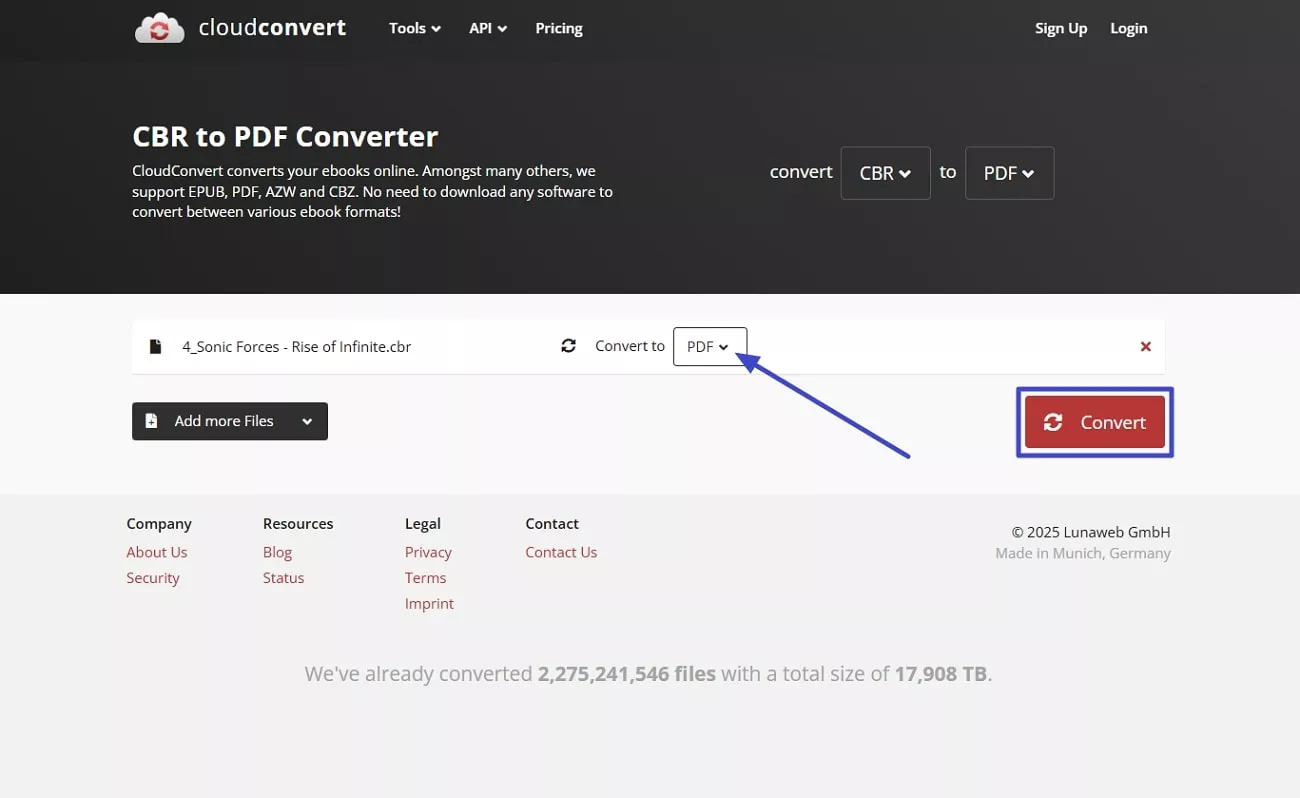
Nachteile:
- CloudConvert beschränkt nicht-zahlende Nutzer auf eine Dateigröße von 1 GB.
- Das Tool hat eine langsame Konvertierungsgeschwindigkeit, insbesondere wenn ein großes oder kompliziertes Dateiformat hochgeladen wird.
2. Zamzar
Zamzar hat eine benutzerfreundliche Oberfläche, die auch technisch weniger versierte Benutzer während des Konvertierungsvorgangs vor keine Komplikationen stellt. Es unterstützt verschiedene Dateiformate, die sich mit einem einzigen Klick in PDF-Formate umwandeln lassen. Sie können sich von dem Programm per E-Mail benachrichtigen lassen, sobald der Download abgeschlossen ist. So können Sie mit Zamzar CBR in PDF umwandeln:
Schritt 1. Starten Sie den Vorgang, indem Sie zum CBR in PDF Umwandlungstool von Zamzar navigieren. Wählen Sie nun die Schaltfläche „Dateien auswählen“ oder ziehen Sie die CBR-Dateien, die Sie umwandeln möchten, per Drag-and-Drop. Vergewissern Sie sich, dass das Zieldateiformat auf „PDF“ eingestellt ist und klicken Sie auf die Schaltfläche „Jetzt umwandeln“.
Schritt 2. Nach Abschluss des Konvertierungsvorgangs werden Sie zu einem weiteren Fenster weitergeleitet, in dem Sie auf die Schaltfläche „Download“ klicken können, um die PDF-Datei zu speichern.
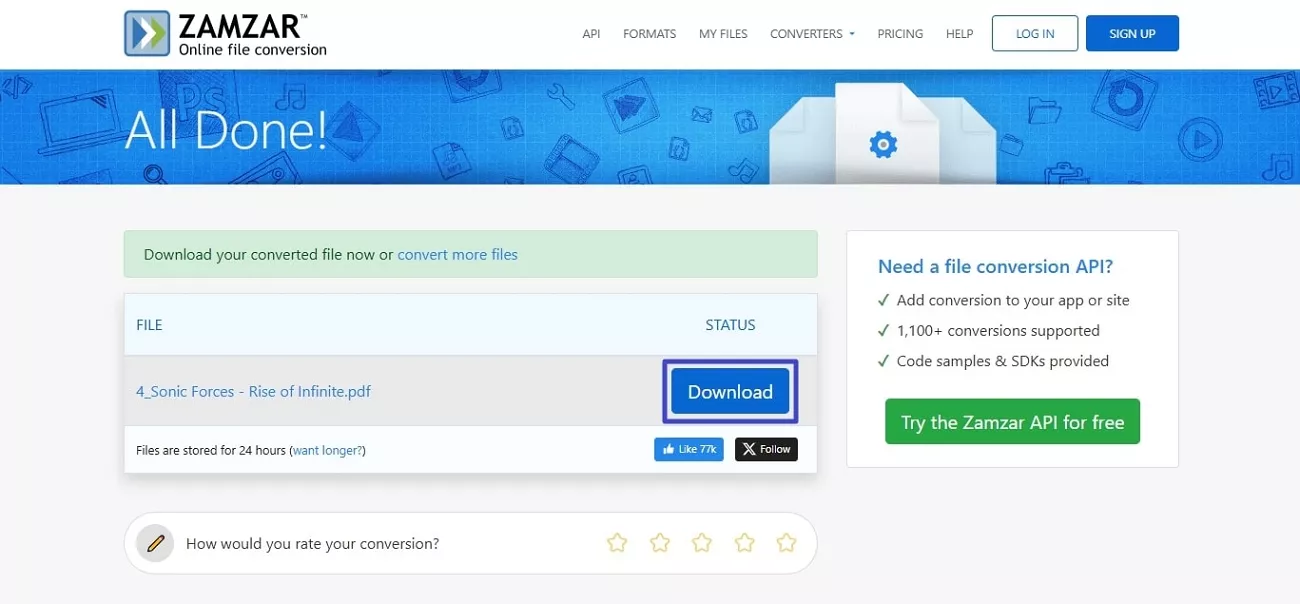
Nachteile:
- Online-Nutzer mit kostenlosem Zugang zur Zamzar Website sind auf 2 Konvertierungen pro Tag beschränkt.
- Die maximale Dateigröße für Benutzer eines Pro-Abonnements, die hochgeladen werden können, beträgt 400 MB.
3. Online Converter
Auch dieser kostenlose Online Konverter für CBR in PDF kriegt Ihre Comics unkompliziert ins PDF-Format umgewandelt. Er erfordert keine zusätzliche Softwareinstallation, was ihn zu einer sichereren und zuverlässigeren Option macht. Das Tool speichert Ihre Dateien bis zu 3 Stunden lang auf seinem Server und löscht sie dann automatisch. Folgen Sie den unten stehenden Anweisungen, um Ihre Dateien mit Online Converter umzuwandeln:
Schritt 1. Wenn Sie im Webbrowser auf den CBR in PDF Konverter zugreifen, klicken Sie auf die Schaltfläche „Datei auswählen“, um das Comic-Dokument hochzuladen und klicken Sie auf die Schaltfläche „Konvertieren“.
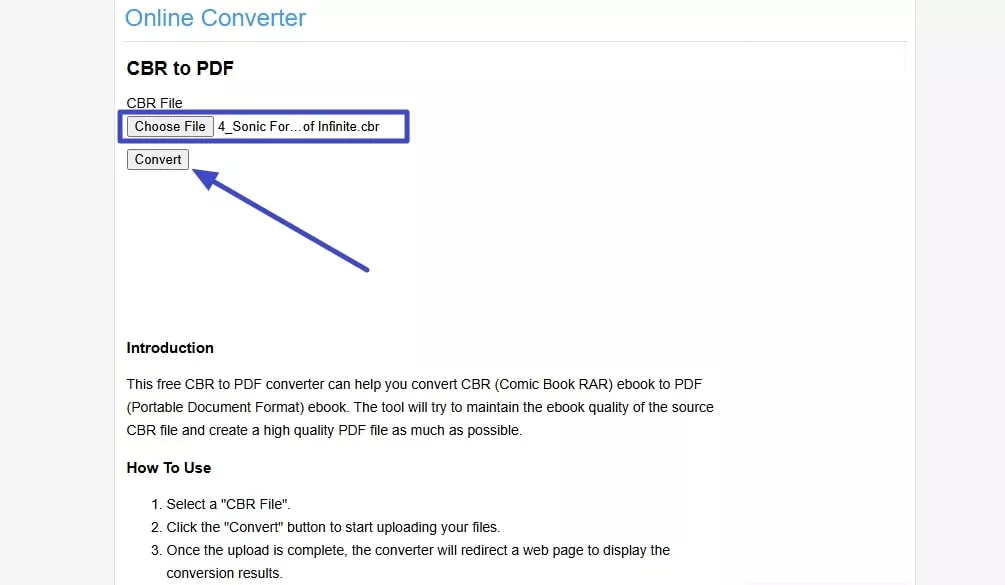
Schritt 2. Schließlich werden Sie zu einem neuen Fenster weitergeleitet, in dem Sie auf die Option „Jetzt herunterladen“ tippen können, um den Download zu starten und das umgewandelte PDF zu speichern.
Nachteile:
- Online Converter hat eine langsame Verarbeitungsgeschwindigkeit der Dateien, was den Arbeitsablauf verlangsamt.
- Da es sich um ein kostenloses Tool handelt, wird ständig Online-Werbung eingeblendet, was störend sein kann.
4. Online-Convert
Als einer der besten Online-Konverter sorgt dieses Tool dafür, dass Sie Dateien im Stapel verarbeiten können, was den Konvertierungsvorgang beschleunigt. Mit Online-Convert können Benutzer die umgewandelten Dateien direkt in ihre Cloud-basierte Software hochladen und so den Zugriff erleichtern. Das Umwandeln von CBR in PDF bietet die Möglichkeit, alle schiefen Bilder aus der Datei herunterzuladen. Folgen Sie dieser Anleitung, um das Optimum aus dem Tool herauszuholen:
Schritt 1. Navigieren Sie zum CBR in PDF Konverter von Online-Convert. Klicken Sie auf dieser Oberfläche auf die Schaltfläche „Datei auswählen“, um den CBR-Comic, den Sie lesen möchten, in ein zugänglicheres PDF-Format hochzuladen.
Schritt 2. Nachdem Sie das Dokument hochgeladen haben, klicken Sie auf die Schaltfläche „Starten“, um mit dem Umwandlungsprozess zu beginnen.
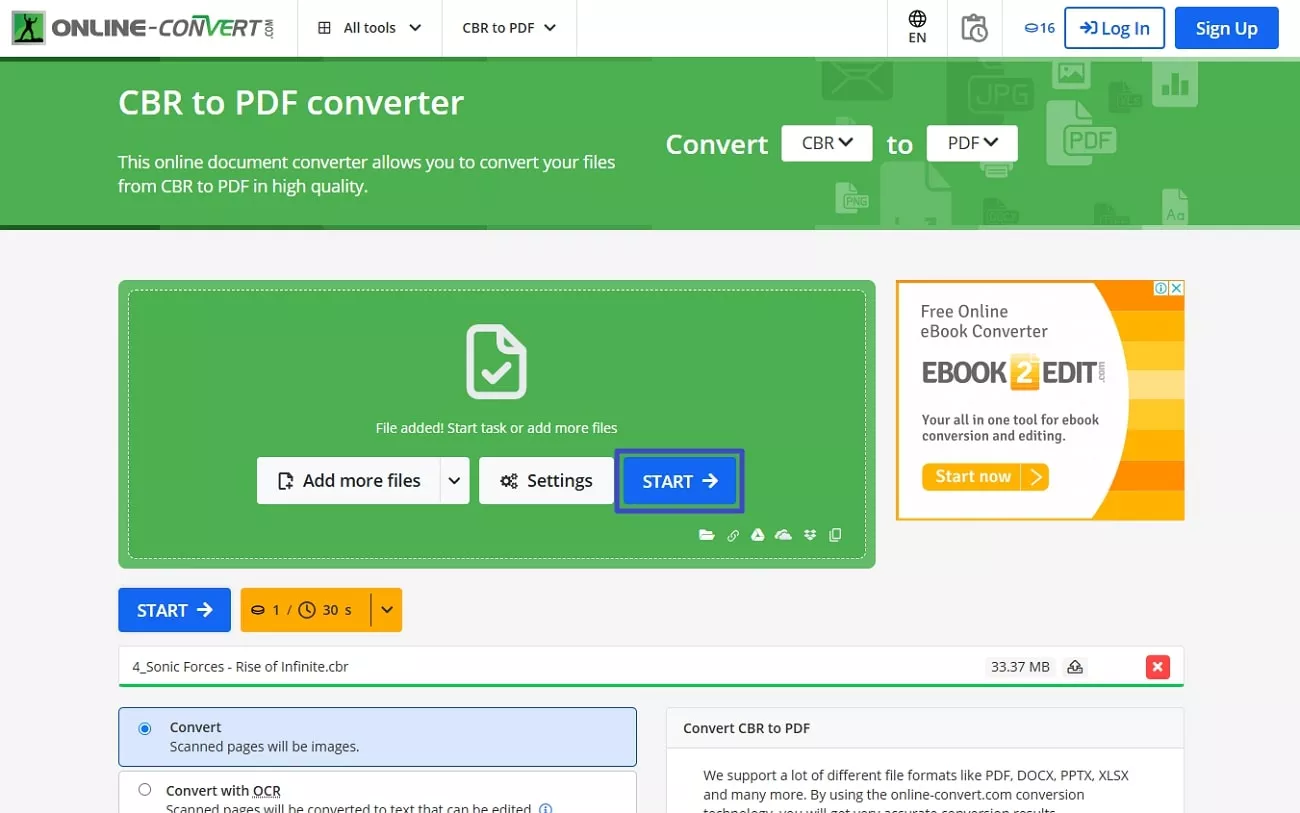
Nachteile:
- Kostenlose Benutzer von Online-Convert müssen sich Zugang zur kostenpflichtigen Version verschaffen, wenn sie die Warteschlange umgehen möchten.
- Die ständigen Werbe-Pop-ups können den Arbeitsablauf stören.
5. Visual Paradigm
Visual Paradigm lässt Benutzer PDF-Dateien in eine Cloud-basierte Software hoch- und herunterladen. Mit diesem Tool können Sie schnell und unkompliziert CBR in PDF umwandeln und die erzeugten Dokumente anschließend sogar bearbeiten. Es verfügt über eine benutzerfreundliche Oberfläche mit Schaltflächen für schnelle Aktionen, mit denen Sie entweder löschen oder mit dem Fortschritt neu beginnen können. Halten Sie sich an die folgenden Schritte, um dem Konvertierungsprozess reibungslos zu gestalten:
Schritt 1. Rufen Sie die Hauptoberfläche auf und navigieren Sie auf der Registerkarte „Funktionen“ zur Online PDF Tool Suite, um Zugriff auf den CBR to PDF Converter zu erhalten. Klicken Sie hier auf die Schaltfläche „Datei auswählen“, um Ihre Comics dem Tool hinzuzufügen.
Schritt 2. Sobald sich die Datei auf dem Server befindet, beginnt das Programm sofort mit dem Umwandeln in ein PDF-Format. Es erscheint ein neues Fenster, in dem Sie auf die Schaltfläche „Download“ klicken können, um das PDF-Comicbuch auf Ihrem Gerät zu speichern.
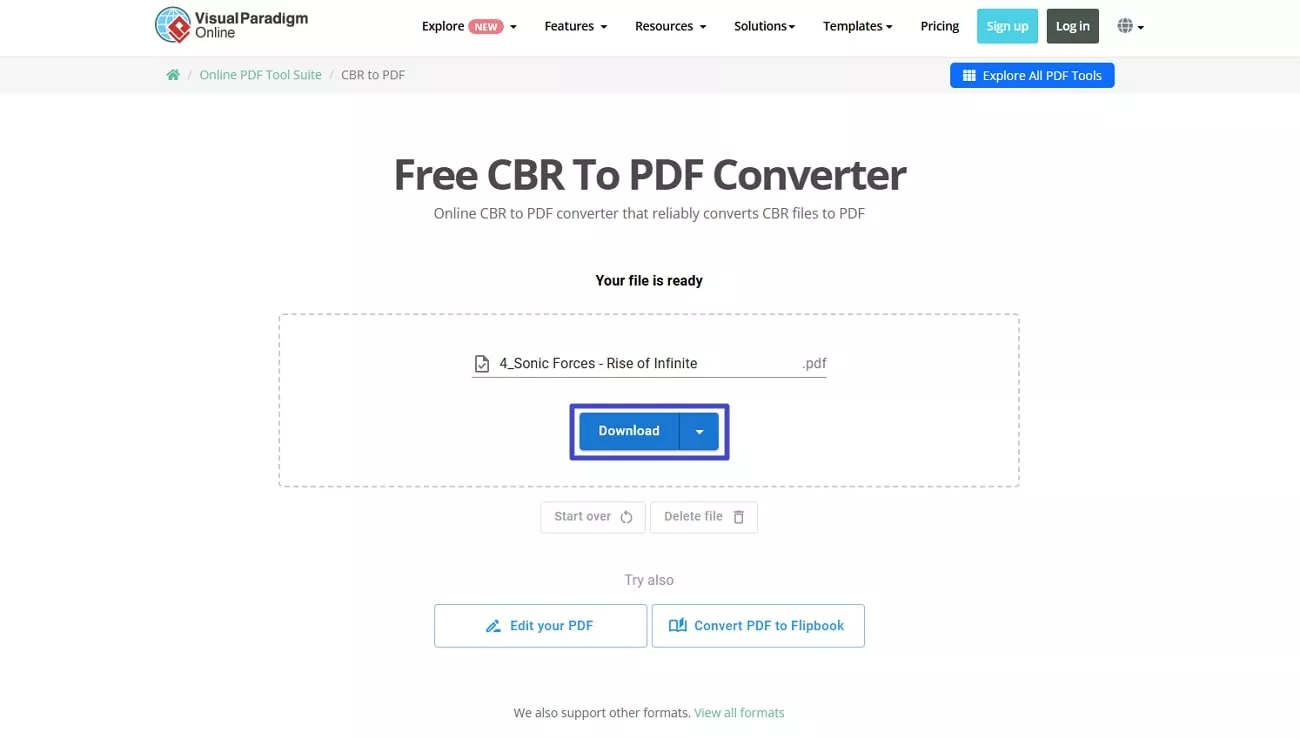
Nachteile:
- Der Cloud-Speicherplatz ist auf nur 1 GB begrenzt, was die Arbeit an größeren Dokumenten einschränken kann.
- Benutzer ohne Abonnement müssen ihre Ausgabedateien mit einem Wasserzeichen herunterladen.
6. MConverter
MConverter ermöglicht es Ihnen, mit mehreren Dokumenten gleichzeitig zu arbeiten und so wertvolle Zeit zu sparen. Er unterstützt etwa 4 Dateiformate für eBooks, sodass Sie all Ihre verschiedenen Comics mühelos umwandeln können. Sie können Dokumente auch über verschiedene Cloud-basierte Software hochladen. Führen Sie die unten beschriebenen Schritte aus, um den Konvertierungsprozess mit MConverter abzuschließen.
Schritt 1. Nachdem Sie den CBR in PDF Konverter aufgerufen haben, müssen Sie die Comics entweder „ablegen“ oder sie über Ihre Desktop-Dateien hinzufügen.
Schritt 2. Stellen Sie dann im Abschnitt „Zielformat auswählen“ das Format „PDF“ ein und klicken Sie auf die Schaltfläche „Start“. Sie haben auch die Möglichkeit, Dateien hinzuzufügen, um in Stapeln zu arbeiten. Schließlich müssen Sie warten, bis MConverter die Dateien umgewandelt hat, die Sie dann herunterladen und später verwenden können.
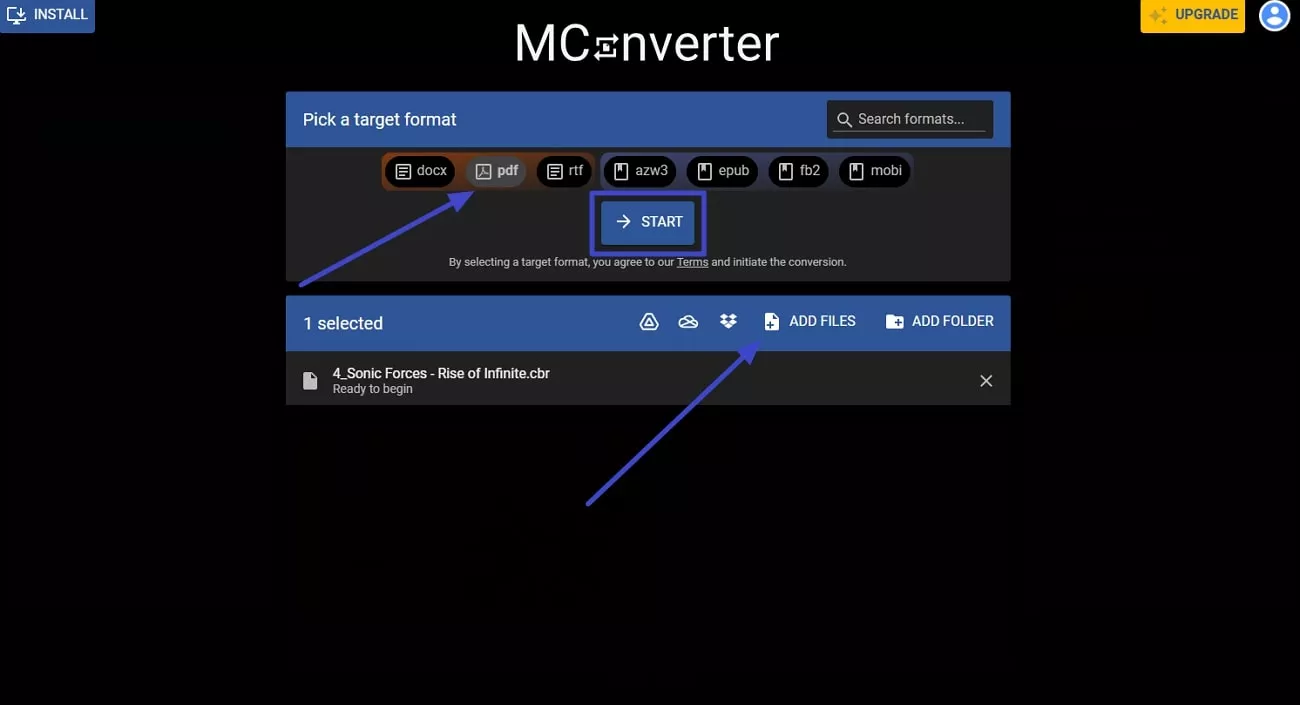
Nachteile:
- Die kostenlosen Nutzer dieses Tools sind auf maximal 10 Dateien pro Tag beschränkt.
- Das Tool unterstützt zwar große Dokumente, doch deren Umwandlung dauert relativ lang.
Teil 2. Warum ist UPDF für die Verwaltung Ihrer PDFs nach der CBR-Konvertierung so wichtig?
Nachdem Sie CBR in PDF umgewandelt haben, müssen Sie eventuell längere Comicseiten in einzelne Seiten aufteilen oder andere Anpassungen vornehmen. Vielleicht möchten Sie auch mehrere Dateien zur einfacheren Verwaltung in einem Dokument zusammenführen oder Ihre PDF-Comics zum Drucken oder Teilen vorbereiten.
Diese Szenarien erfordern ein zuverlässiges PDF-Verwaltungstool. UPDF wäre hierbei die ideale Lösung, denn es bietet leistungsstarke Funktionen, mit denen Sie Ihre umgewandelten PDF-Comics mühelos organisieren, bearbeiten und optimieren können.
Windows • macOS • iOS • Android 100% sicher

Funktionen von UPDF
- Seiten ordnen: Sie können die Reihenfolge der Comic-Seiten mühelos neu anordnen, um ein nahtloses Leseerlebnis zu erzielen. Diese Funktion stellt sicher, dass Ihre umgewandelten PDF-Comics genau so strukturiert sind, wie Sie es wünschen.
- Neuen Text hinzufügen: Sie können neue Textfelder hinzufügen und fehlende Dialoge direkt in das PDF einfügen. UPDF ist ein praktisches Werkzeug, um die Klarheit der Story nach Ihren persönlichen Vorlieben zu verbessern.
- PDF beschriften: Mit Hilfe dieses PDF-Editors können Sie Schlüsselmomente hervorheben, um die Aufmerksamkeit auf bestimmte Punkte zu lenken, oder Haftnotizen für zusätzliche Kommentare hinzufügen. Das Beschriften von Comics macht Ihr Leseerlebnis interaktiver und fesselnder.
- Seiten hinzufügen oder extrahieren: Sie haben die Möglichkeit, neue Seiten hinzuzufügen, wie z. B. Titelseiten oder Abspannseiten, oder unerwünschte Seiten zu entfernen, um Ihre Comicsammlung zu optimieren. So ist sichergestellt, dass Ihre PDF-Comics perfekt auf Ihre Bedürfnisse zugeschnitten sind.
- PDF-Comics mit anderen teilen: Mit UPDF können Sie Ihre Comics mit Freunden oder Mitarbeitern über sichere E-Mails oder direkte Links teilen. So können Sie Ihre Inhalte ganz einfach weitergeben, ohne Kompromisse bei der Qualität einzugehen.
- Comicbuch drucken: Bereiten Sie Ihre Comic-PDFs mit anpassbaren Einstellungen für den Druck vor, damit das lebendige Artwork erhalten bleibt – die perfekte Funktion, um digitale Comics in physische Sammlerstücke zu verwandeln.
- In verschiedene Dateiformate exportieren: Konvertieren Sie Ihre PDF-Comics in andere Formate wie Word, Excel oder Bilder zur vielseitigen Verwendung. Diese Funktion ist ideal für die Wiederverwendung von Inhalten oder die Archivierung Ihrer Sammlung auf unterschiedliche Weise.
Fazit
Die Umwandlung von CBR in PDF eröffnet Ihnen eine Welt voller Möglichkeiten, Ihre digitale Comic-Sammlung zu verwalten und zu genießen. Zunächst haben wir uns unter die verschiedenen Online-Tools angesehen, mit denen wir CBR in wenigen Sekunden in PDF umwandeln können. Die Verwaltung dieser PDFs erfordert jedoch ein zuverlässiges Tool wie UPDF, das die Lesbarkeit verbessert und Ihre Comic-Sammlung optimiert.
UPDF bietet Ihnen leistungsstarke und einfach zu nutzende Funktionen wie Seitenorganisation, Beschriftung und Formatkonvertierung, die gemeinsam dazu beitragen, das Leseerlebnis Ihrer Comics zu verbessern. Verwalten Sie Ihre Comics also noch heute mit UPDF!
 UPDF
UPDF
 UPDF für Windows
UPDF für Windows UPDF für Mac
UPDF für Mac UPDF für iPhone/iPad
UPDF für iPhone/iPad UPDF für Android
UPDF für Android UPDF AI Online
UPDF AI Online UPDF Sign
UPDF Sign PDF bearbeiten
PDF bearbeiten PDF kommentieren
PDF kommentieren PDF erstellen
PDF erstellen PDF-Formular
PDF-Formular Links bearbeiten
Links bearbeiten PDF konvertieren
PDF konvertieren OCR
OCR PDF in Word
PDF in Word PDF in Bild
PDF in Bild PDF in Excel
PDF in Excel PDF organisieren
PDF organisieren PDFs zusammenführen
PDFs zusammenführen PDF teilen
PDF teilen PDF zuschneiden
PDF zuschneiden PDF drehen
PDF drehen PDF schützen
PDF schützen PDF signieren
PDF signieren PDF schwärzen
PDF schwärzen PDF bereinigen
PDF bereinigen Sicherheit entfernen
Sicherheit entfernen PDF lesen
PDF lesen UPDF Cloud
UPDF Cloud PDF komprimieren
PDF komprimieren PDF drucken
PDF drucken Stapelverarbeitung
Stapelverarbeitung Über UPDF AI
Über UPDF AI UPDF AI Lösungen
UPDF AI Lösungen KI-Benutzerhandbuch
KI-Benutzerhandbuch FAQ zu UPDF AI
FAQ zu UPDF AI PDF zusammenfassen
PDF zusammenfassen PDF übersetzen
PDF übersetzen Chatten mit PDF
Chatten mit PDF Chatten mit AI
Chatten mit AI Chatten mit Bild
Chatten mit Bild PDF zu Mindmap
PDF zu Mindmap PDF erklären
PDF erklären Wissenschaftliche Forschung
Wissenschaftliche Forschung Papersuche
Papersuche KI-Korrektor
KI-Korrektor KI-Schreiber
KI-Schreiber KI-Hausaufgabenhelfer
KI-Hausaufgabenhelfer KI-Quiz-Generator
KI-Quiz-Generator KI-Mathelöser
KI-Mathelöser PDF in Word
PDF in Word PDF in Excel
PDF in Excel PDF in PowerPoint
PDF in PowerPoint Tutorials
Tutorials UPDF Tipps
UPDF Tipps FAQs
FAQs UPDF Bewertungen
UPDF Bewertungen Downloadcenter
Downloadcenter Blog
Blog Newsroom
Newsroom Technische Daten
Technische Daten Updates
Updates UPDF vs. Adobe Acrobat
UPDF vs. Adobe Acrobat UPDF vs. Foxit
UPDF vs. Foxit UPDF vs. PDF Expert
UPDF vs. PDF Expert







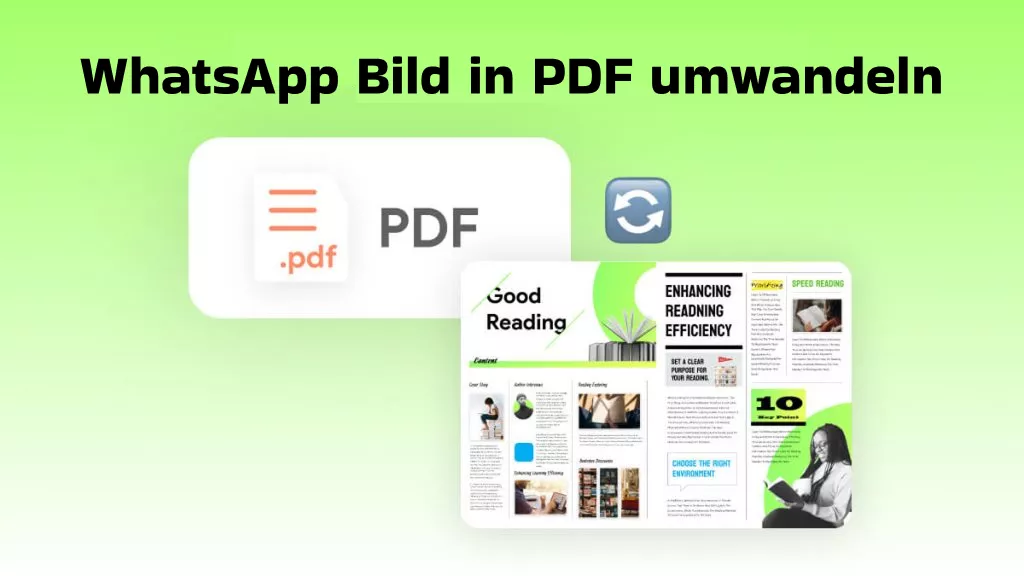


 Delia Meyer
Delia Meyer 
